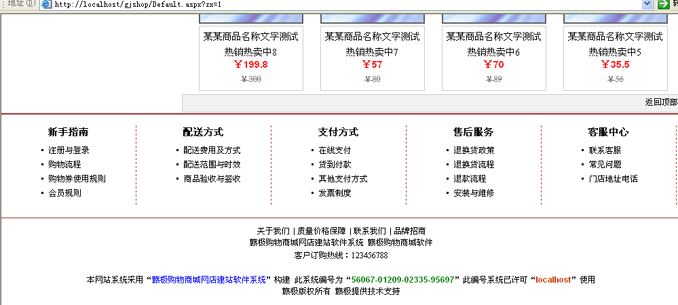
大小仅1兆左右 ,足够轻便的商城系统; 易部署,上传空间即可用,安全,稳定; 容易操作,登陆后台就可设置装饰网站; 并且使用异步技术处理网站数据,表现更具美感。 前台呈现页面,兼容主流浏览器,DIV+CSS页面设计; 如果您有一定的网页设计基础,还可以进行简易的样式修改,二次开发, 发布新样式,调整网站结构,只需修改css目录中的css.css文件即可。 商城网站完全独立,网站源码随时可供您下载
edge浏览器是微软最新发布的一款不同于传统ie的浏览器,很多小伙伴都不知道怎么设置edge浏览器主页。那么下面小编就为大家介绍一下设置edge浏览器主页的方法。
1、首先我们打开edge浏览器点击右上角的“...”菜单按钮,然后打开点击设置;
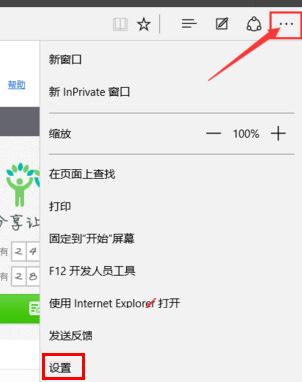
2、进入菜单设置时候,然后先下滑动,找到高级设置;
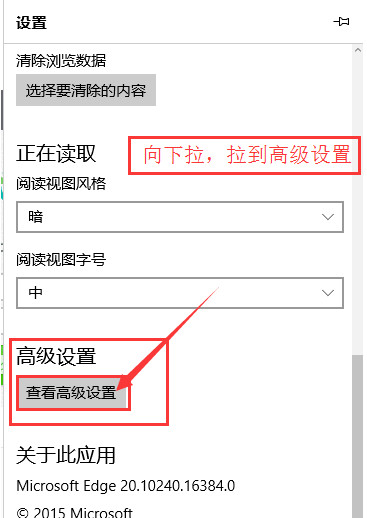
3、在这里有一个主页开关,默认是关闭的,你可以点击打开,然后把你想要的主页地址放进去,点击“+”保存;
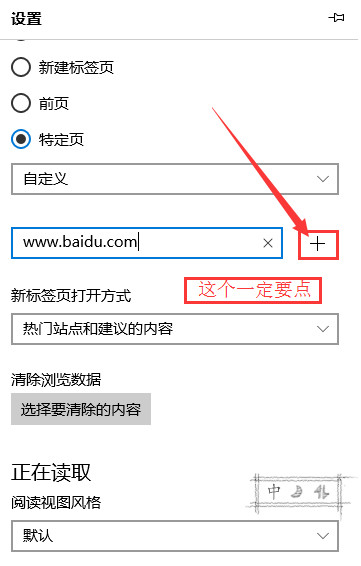
以上就是小编为大家整理的edge浏览器主页设置步骤,希望能对大家有所帮助。






























